
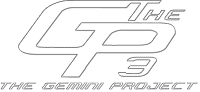

enigma2
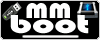
MultiMiniBoot ( mmboot )
Grazie per la traduzione in lingua italiana per @Satrunner
Installazione MultiMiniBoot - mmboot su Dreambox HD
Importante – Settare il DNS Primario
Descrizione mmboot valida dalla versione v1.31
1) Prima di usare mmboot – Andare su Network per cambiare il DNS – penserete sia inutile, ma poi capirete che avevo ragione
Ecco come:
Andare su Network menu> Setup> System> Network
Scegliere .: Connessione LAN - premere OK
Scegliamo impostazioni interfaccia : Impostazioni Interfaccia - premere OK
Scendere alla fine – posizionarsi su: configura manualmente il server name (DNS)
Settare il "Primary DNS (Manual) – spesso e’ l’ip del Vostro router – ma non sempre specialmente in Polonia:
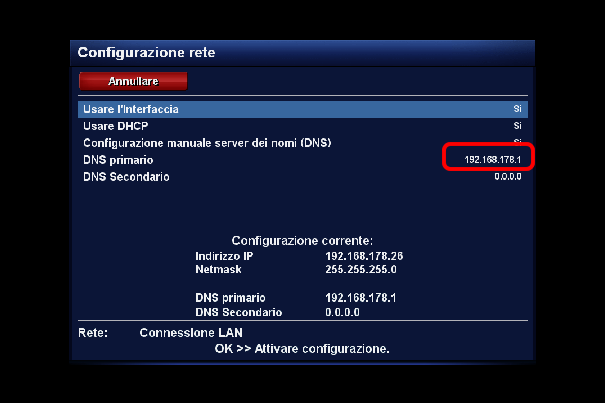
Premere OK – per confermare – ed e’ pronto.
2) Per controllare se il nostro network e’ configurato correttamente – entrare in Telnet con DCC and dare il comando:
"opkg update" e premere <Invio>:
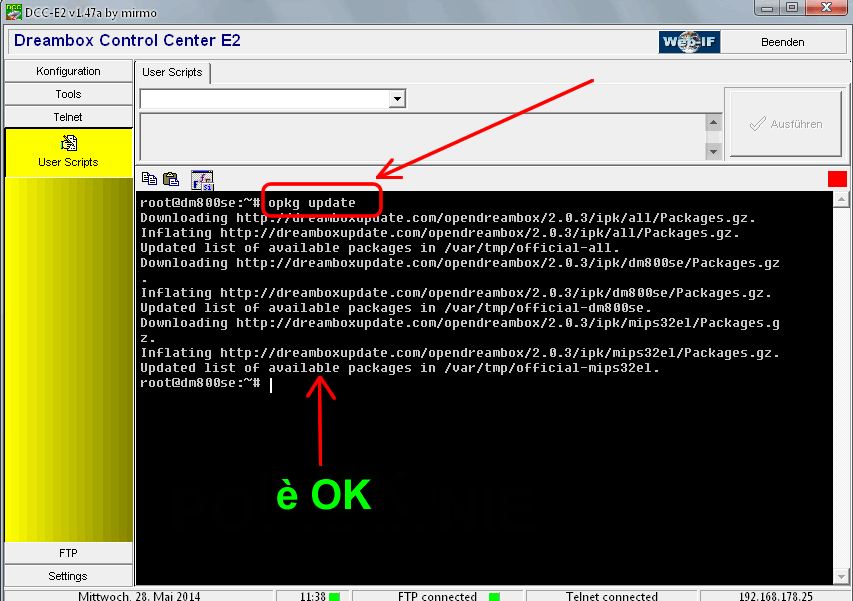
4) Per avere l’opzione <Sleep / Restart> - Opzione <Restart GUI/Enigma2> - Settare in “personalizza” il modo Configurazione a <Expert>
Per questo, entrare in: Menu> Setup> System> Configuration – e andare sulla prima opzione:
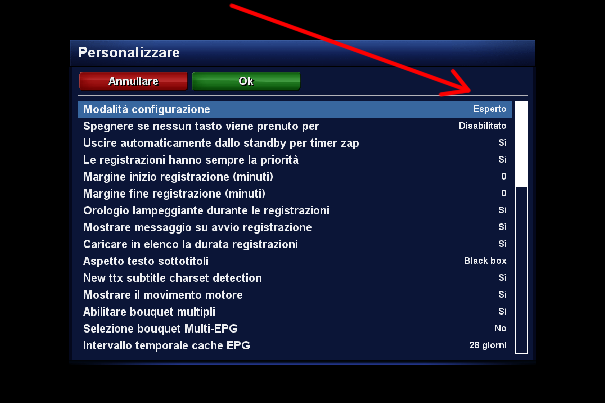
Ora – premere il tasto verde/OK e andare su Menu> Standby / Restart e Riavvia GUI/Enigma2
##################################################################################################################################
Se l’ usb (drive) e’ nuovo – o formattato con Sistema Windows, non importa per montare la penna-USB, perche’ dalla versione v1.31 abbiamo aggiunto un buon programma per il vostro Dreambox - "eParted"
Se avete mmboot in formato zip – un-zippatelo sul vostro computer per usare il file mmboot-dreambox_1.xx_all.ipk – il tipico file .ipk
Copiate con ftp il file .ipk sul nostro Dreambox nella cartella: / tmp / - per questo possiamo usare DCC-Editor
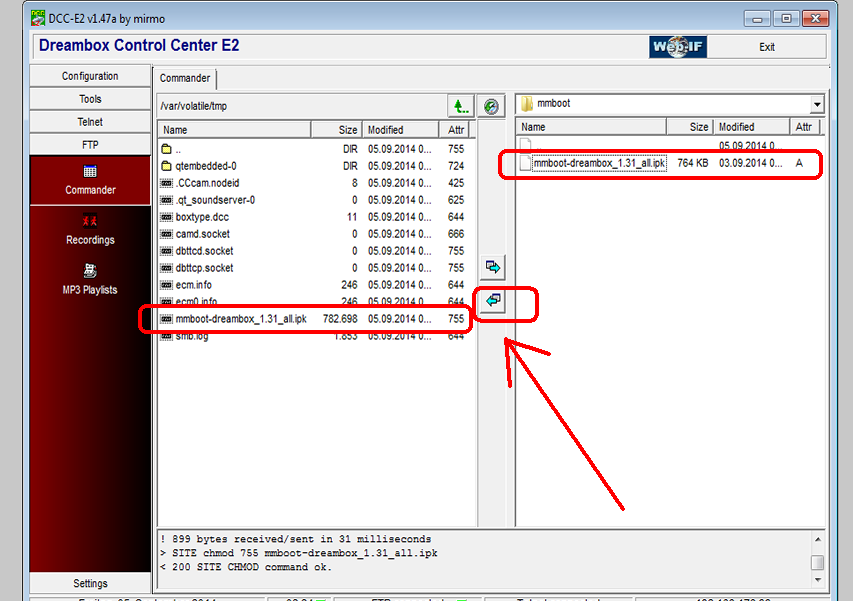
6) Andate su menu> Setup> Software Management> Install local extensions> Internal Flash> Install extension ---
* -> Selezionate mmboot e premete <VERDE> INSTALL per installare
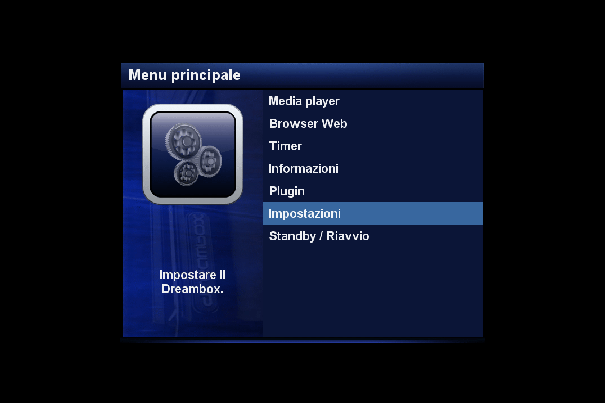

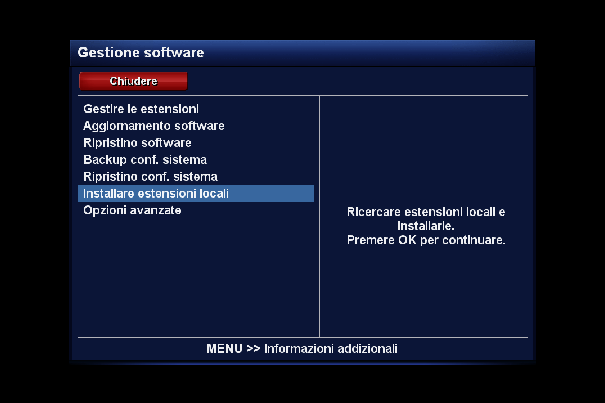
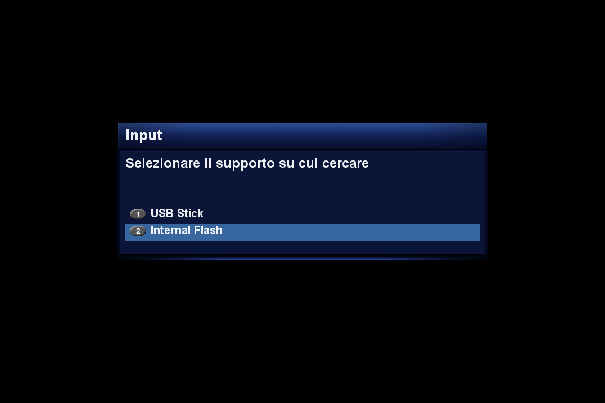
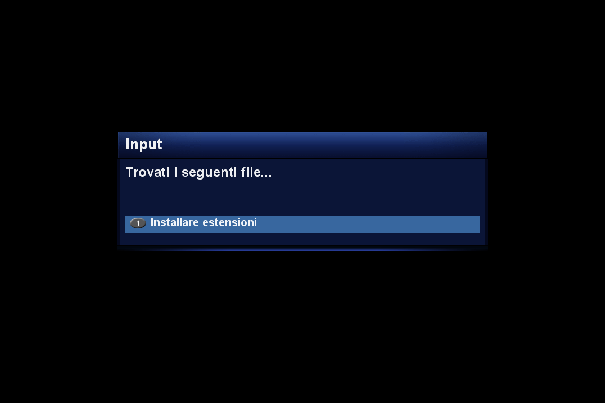
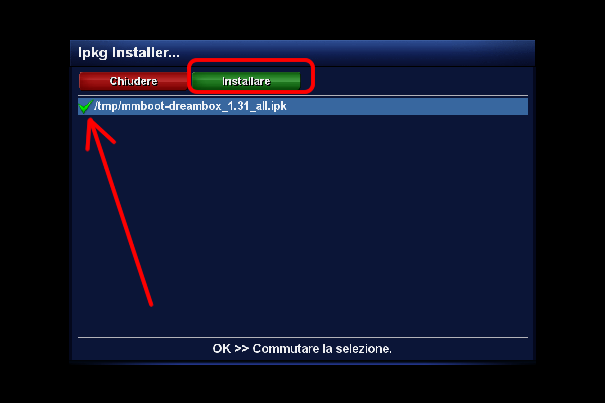
7) Dopo il reboot – andare su menu> Plugins – e vedremo mmboot

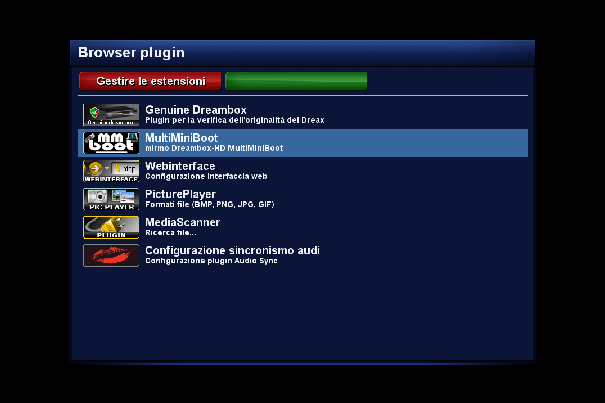
8) Ora entrate nel plugin MultiMiniBoot (-> Menu -> Plugins -> MultiMiniBoot) – e in alto eparted:
(Se non avete bisogno di formattare la penna-USB passate alla fase 18) - mount oppure 24) Installa mmboot)
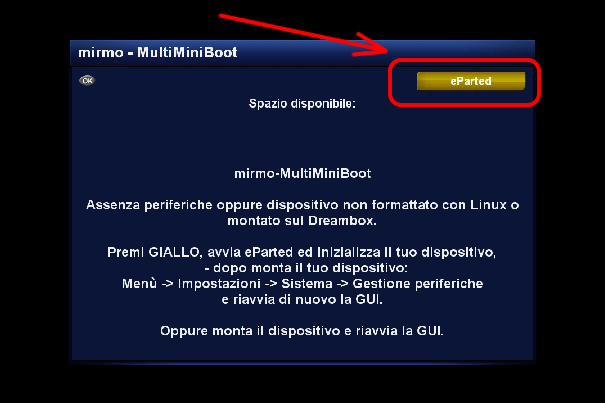
9) Per formattare il nostro disco – selezionarlo e premere <Verde>: (Nell’esempio ho scelto CF ):
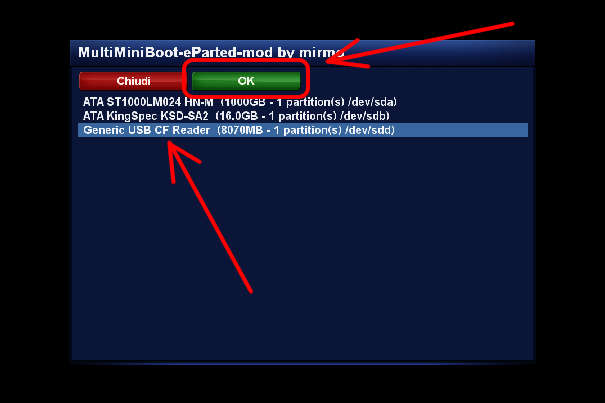
10) Se esiste una partizione rimuoverla - premendo <rosso> (se ce ne sono due o piu’ rimuoverle una alla volta):
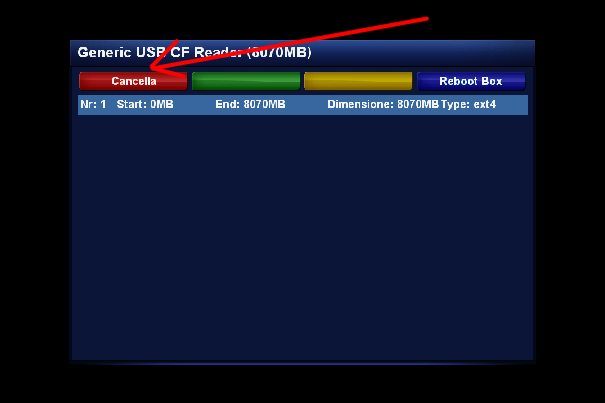
11) per cancellare la partizione - dobbiamo premere <Giallo> EXECUTE:
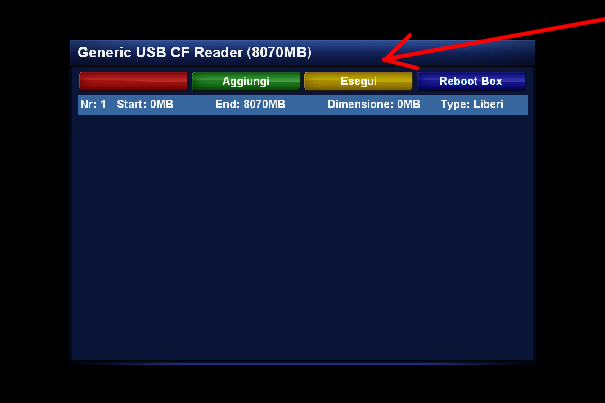
12) Ora premere <Verde> Start – dopo ancora <Verde> :
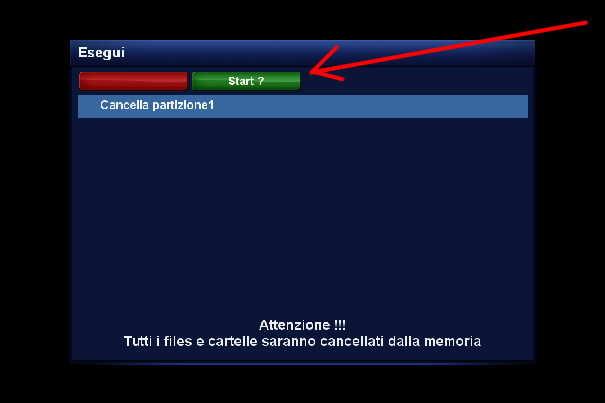
13) Ora possiamo creare la partizione sulla penna-USB premendo <Verde> “Add” (notare type e’ free-NO SIZE of 0 MB):
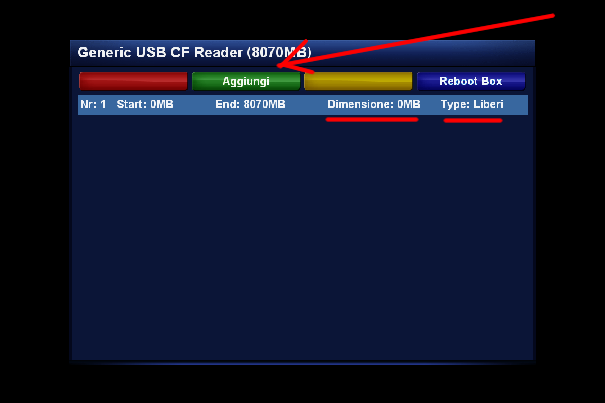
14) Selezionare il formato (in figura vediamo ext4 – che raccomando (su 800HD-pvr puo’ essere solo ext3)) – e premere <Verde> OK:
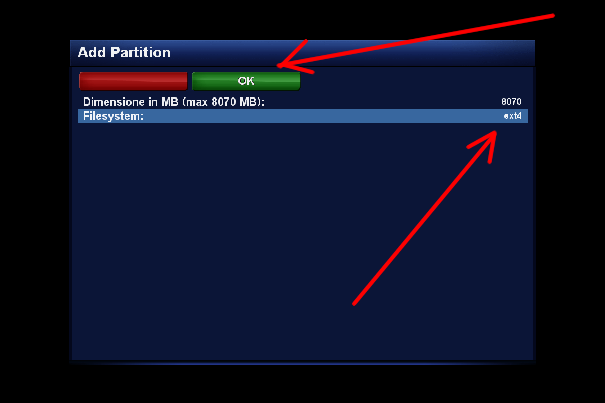
15) di nuovo, dobbiamo per eseguire premere <Giallo> Execute:
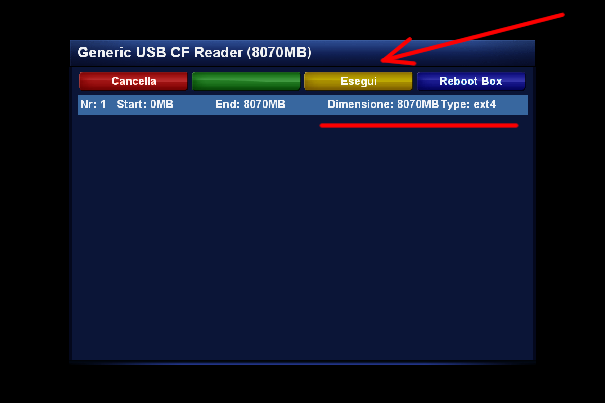
16) Premere <Verde>Start – per eseguire la formattazione a ext4 – aspettare fino a che sia completa e appare <Quit> premere verde per completare:

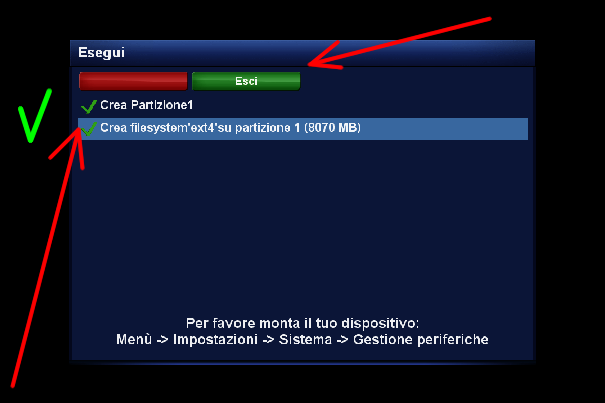
17) Abbiamo ora la nostra partizione ext4 – e se non ci sono stati errori premere OK - <Blue> per riavviare il decoder:
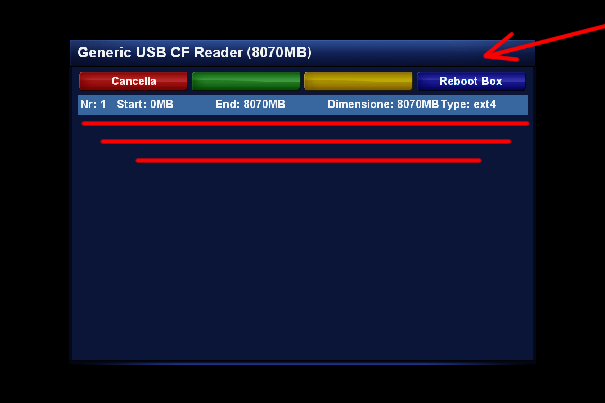
18) Dopo il riavvio, andare su -> Menu -> Setup -> System -> Storage Devices (Attenzione!!! – non premete Initializza) - seleziona il disco e premere OK:
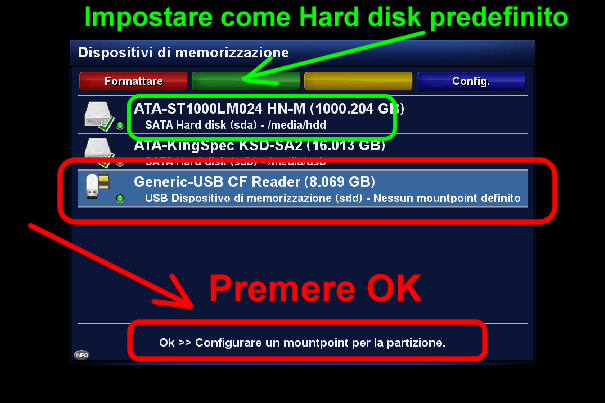
19) Seleziona (3) <Manually select the mount point> premere OK:

20) Ora con le frecce <destra-sinistra> cambiare <Enable partitions automount? > a <SI>:
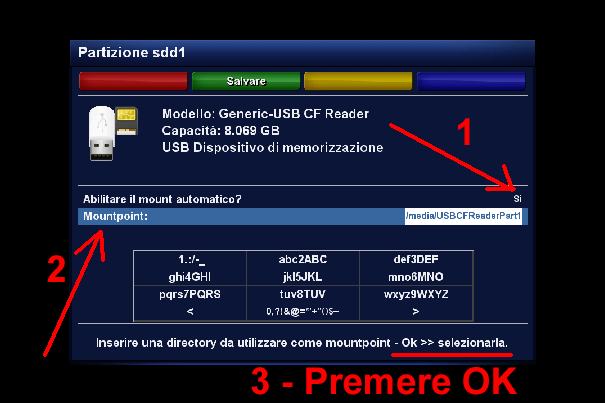
21) Con freccia giu’ selezionare <Mountpoint> (come da foto precedente) e premere OK – come ci appare:
( Nell’esempio ho scelto cf – per voi sara’ usb o quello che volete )
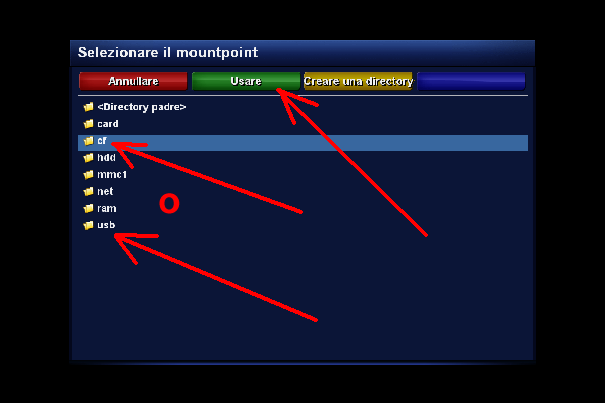
22) Come da esempio selezionare una voce <usb or cf oppure .....> e premere <Verde> Use -> conferma ancora con <Verde> Save - e su "Use these settings" premere < Yes> -> OK:
( Nell’esempio ho scelto cf – per voi sara’ usb o quello che volete )
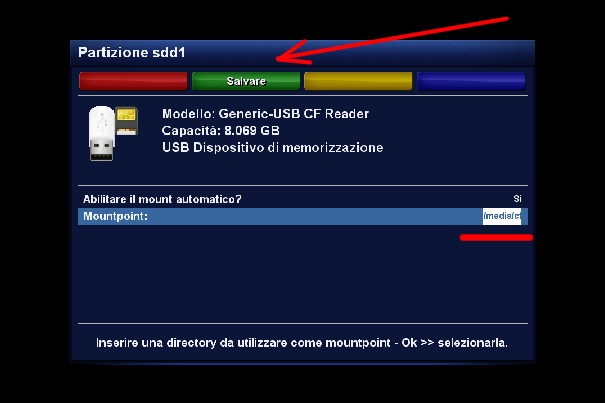
23) Vi deve apparire cosi:
( Nell’esempio ho scelto cf )
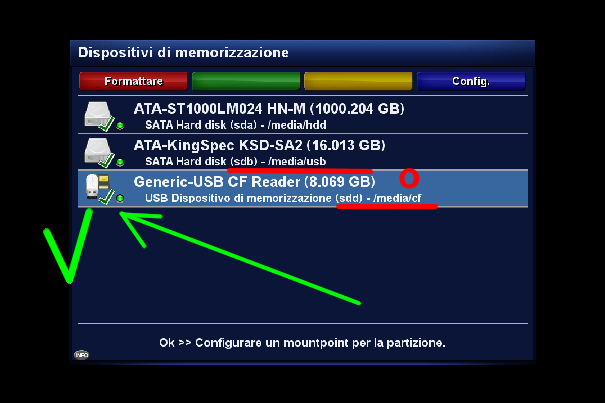
24) Andiamo ora su -> Menu -> Plugins -> MultiMiniBoot e completare l’ installazione mmboot – selezionando (come nel mio esempio) </ media/usb or /media/cf oppure... > e premere OK:
( Nell’esempio ho scelto cf )
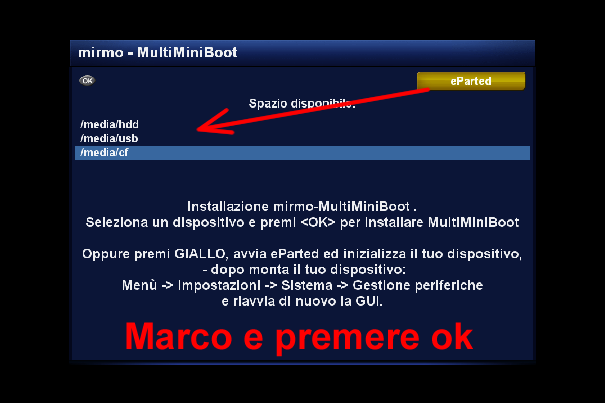
24a) Nota 1) eParted di mmboot può essere usato anche dopo – premendo su MultiMiniBoot <Menu> con eParted possiamo formattare ad esempio altre pennette, hdd, cf or sd

#################################################################################################################################################
Squashfs - applicabile solo a dm800se e dm500hd (chiaramente v1)
25) Questa funzione potete usarla, ma non è obbligatoria. Comunque, raccomando che su dm800se e dm500hd V1 lo fate <Move squashfs to storage> - il dreambox diventa piu’ reattivo e veloce (al boot e anche in normale attivita’).
******* Per procedere, andare su -> MultiMiniBoot <Blue> Extensions e usare la funzione: <Move squashfs to storage>:
******* Attenzione!!! – l’ implementazione di questa funzione richiede che la penna-USB sia sempre inserita nel Dreambox – altrimenti dovete rientrare in flash (Non preoccupatevi non è un dramma sul Dreambox):
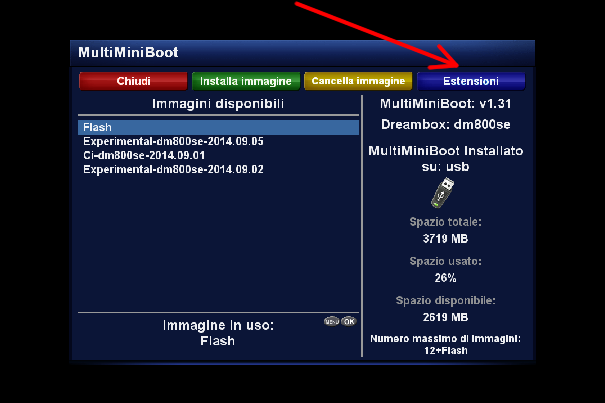
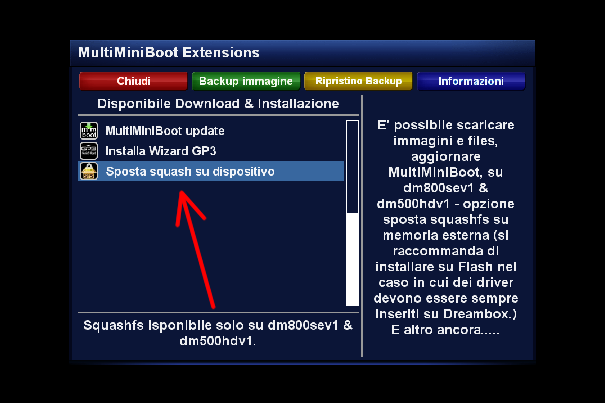
Dopo aver eseguito questa funzione - mmboot chiederà di riavviare – chiaramente premere subito <SI> - questo riavvio durerà un po’ di tempo - il dreambox potrebbe riavviarsi un paio di volte durante il boot - in totale la copia squashfs con il riavvio dovrebbe durare circa 4-5 minuti. Aspettare fino a che il dreambox sia tornato sulla flash.
Questo doppio riavvio si verificherà solo una volta.
#################################################################################################################################################
#################################################################################################################################################
26) Ora possiamo procedure con l’ immagine su usb. Andiamo su -> MultiMiniBoot <Blu> Extensioni – Possiamo scegliere tra:
1 Download Experimental-Image
2 Download Merlin-Image
3 Download Newnigma-Image
4 Download OpenPLi-Image
5-Download OpenATV-Image
6-Download OoZooN-Image
7-Download TS-Image
8-Download Dream-Elite-Image
9-Download Dream-Elite-TEST-Image
10-MultiMiniBoot update
11-Install Wizard GP3 (quando GP3 si installa - appare -> Install CamFeed for GP3)
12- Move Squashfs memory (only if available)
27) Ad esempio, selezioniamo <Download Experimental-Image> premere OK – dopo il messaggio <Execution Finished!!> premere ancora <OK> , per installare l’immagine scaricata premiamo <Verde> Installa immagine .:
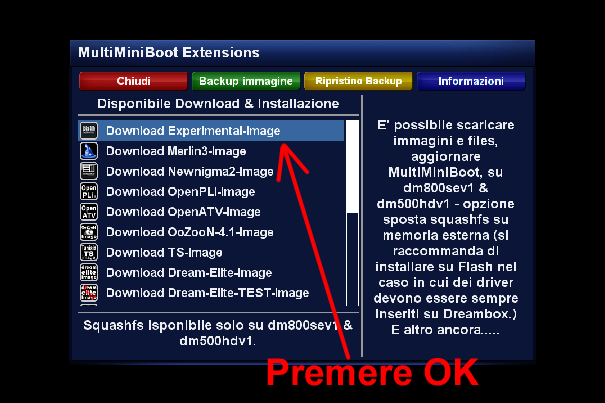
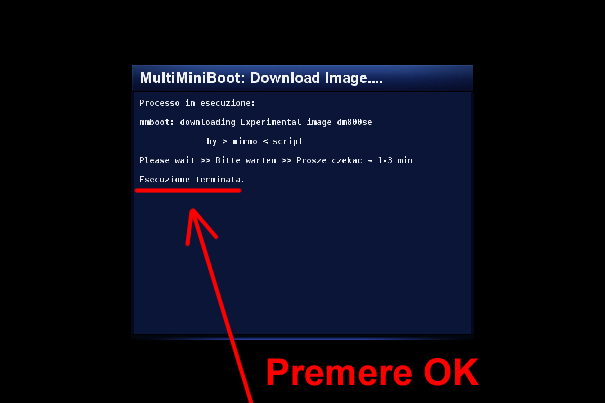

28) verra’ mostrato il <File sorgente immagine> - con freccia GIU’ su <Nome immagine> (usare lo stesso nome o se volete cambiatelo):
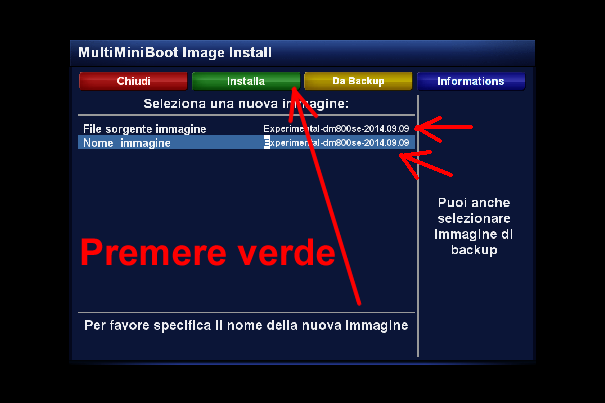
29) Premere ora <Verde> Install -> confermare con <SI-YES> e premere <OK> e aspettare che il dreambox si riavvii con la nuova immagine inserita.


30) Installare una image richiede da 1 min –fino a 8 min dipende dalla velocita’ della penna-USB (a me una penna-USB non di marca su 800se e’ durata meno di 3 min.)
PS. Per paragonare: il DM8000 con 16 gb ssd scrive una imagine piu’ grande dell’800se (100MB) dura meno di 1 min
Divertitevi come sempre!!
<mirmo - miromoni>
31) Attenzione!!!
Su usb-image per favore non montate il drive (solo ad
esempio hdd mount)
Il Drive usb è già
usato (come boot) – usandolo non potrete tornare in ambiente enigma.
Per questo scopo, andate su mmboot <Blue> Extensions e selezionare <Install GP3 Wizard>
Marcare - premere OK - Restart GUI confermare con SI-YES - Fatto
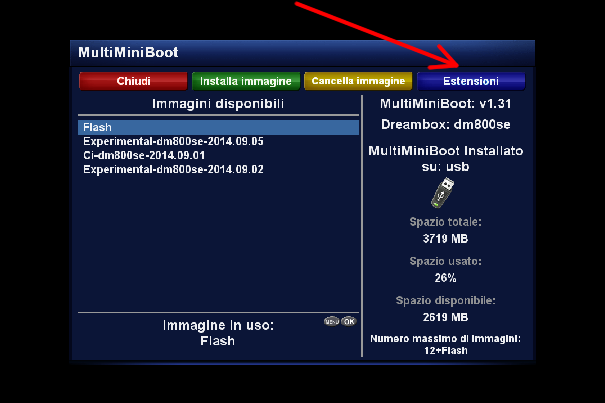


Dopo il riavvio del GUI – andare su -> menu -> Plugins – e avremo il nostro Gemini3 Wizard – che possiamo subito installare:
Nota - premere OK – confermare con Yes e aspettare che s’installi il plugin Gemini e alla richiesta di riavvio del Dreambox – premere SI-Yes:
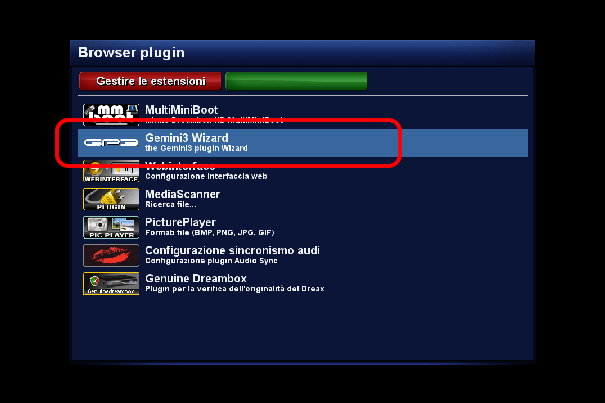
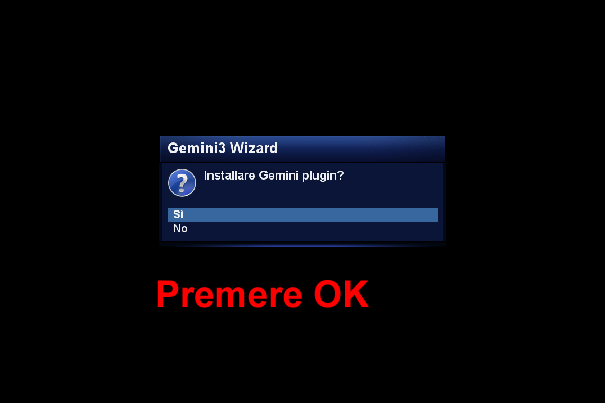
Dopo il reboot del Dreambox, potrete entrare in GP3.
###########################################################################################################################
Backup
33) Possiamo anche fare un backup – ovvero una copia dell’immagine – per fare il backup andare su <Blue> Extensions e poi premere <Verde> -> Backup Image> con le frecce selezionare l’immagine da copiare, evidenziatela e premete <Verde -> Backup Image> - confermare con SI-Yes
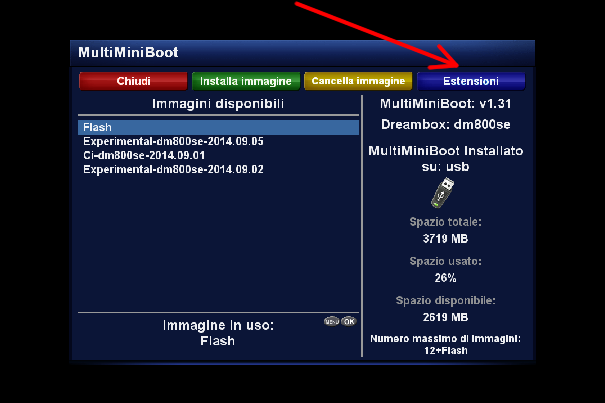
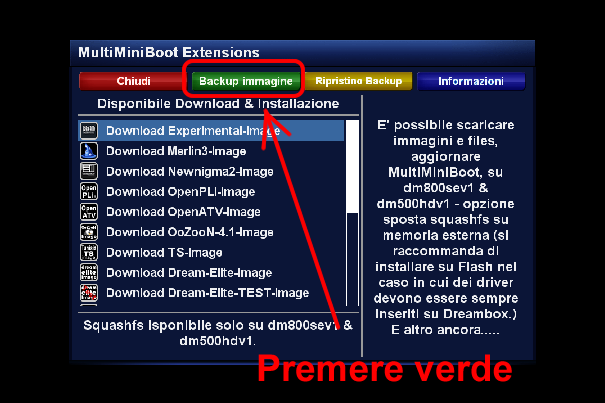
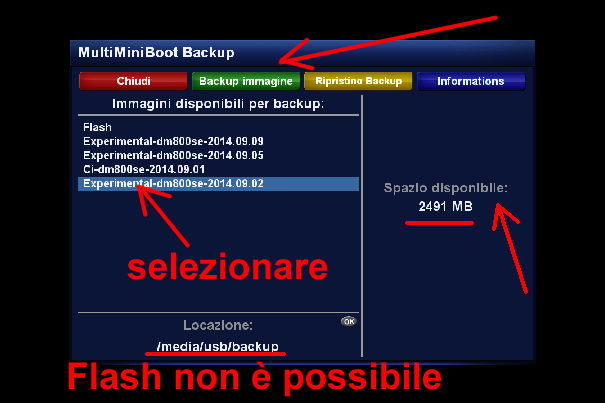
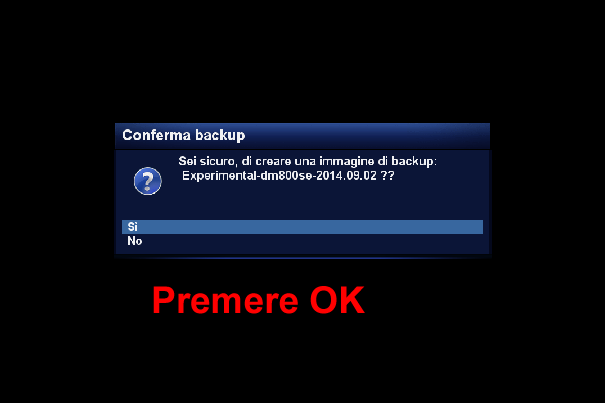
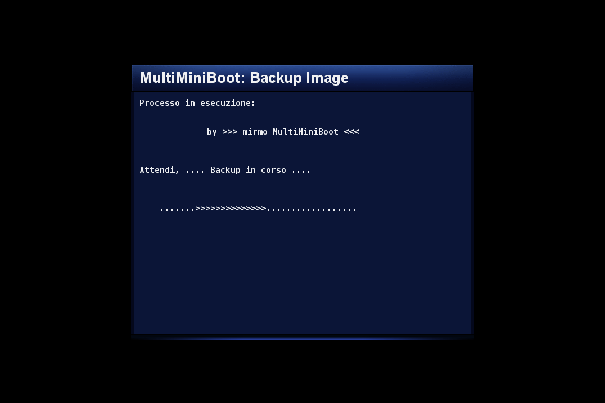
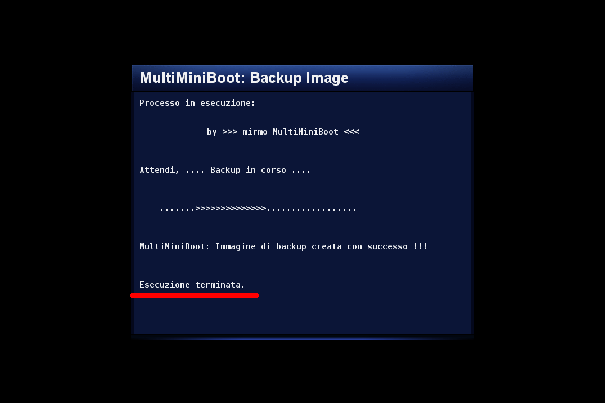
###########################################################################################################################
Ripristino di un Backup
34) Come semplicemente abbiamo fatto il backup, possiamo effettuare un ripristino della nostra immagine:
Per procedere, andare su <Blue> Extensions e premere <Giallo> Restore
Backup
Selezioniamo il nome dell’immagine
(dura qualche secondo) e premere OK
(Qui possiamo anche cancellare un Backup premendo - Cancella)
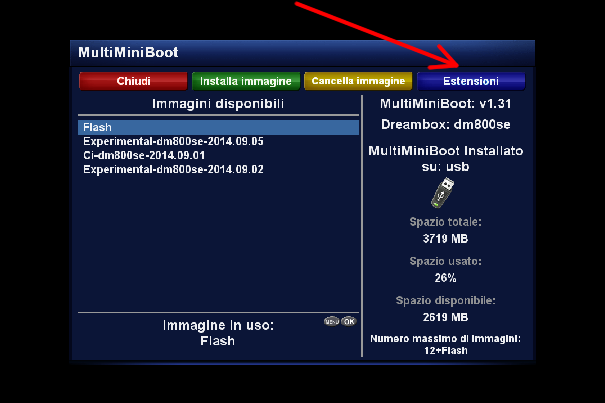
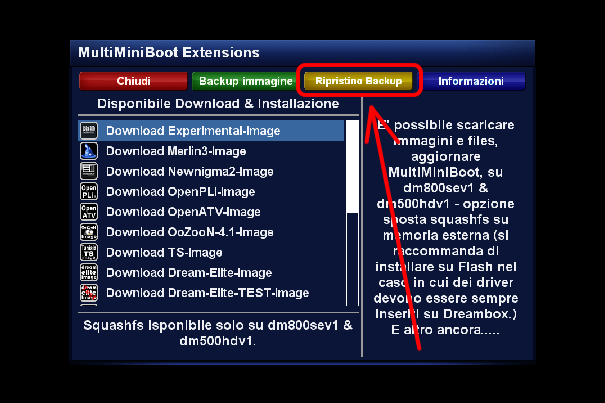

###########################################################################################################################
Controllo aggiornamenti & eParted
Dalla versione v1.31 abbiamo inserito "MultiMiniBoot Update-Check" – possiamo posizionarlo su on or off (usando frecce destra e sinistra ). Per attivarlo, andare su MultiMiniBoot e premere <Menu>. Da lì possiamo anche accedere a eParted per inizializzare ad esempio un Hdd, una seconda penna-USB, cf oppure sd.
<<< FOTO >>>
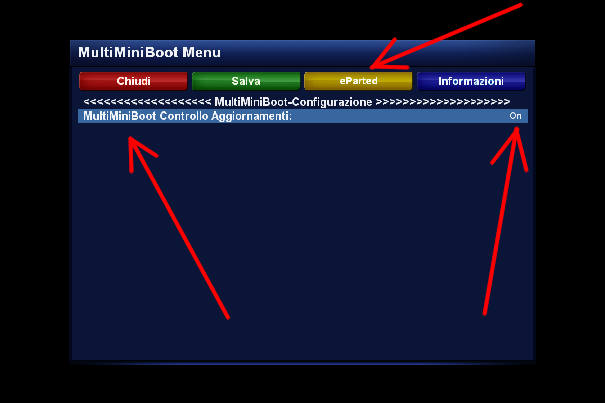
Have fun clea ..........
###########################################################################################################################
Per disinstallare completo mmboot-plugin (possibile solo in Flash) comando telnet:
opkg remove mmboot-dreambox
Tutto è ripristinata come era originale - solo le immagini su usb rimangine indisturbati.
Regards
Have fun wishes > mirmo < ..................................
Saluti
> mirmo <